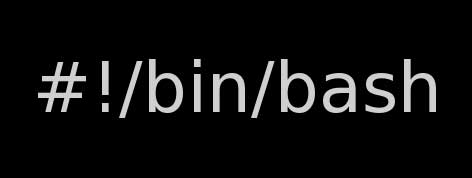как создать shell скрипт
SliTaz Doc
Table of Contents
Разработка
SliTaz предоставляет некоторые средства разработки для веб-дизайна, редактирования скриптов и исходного кода. В этой статье содержится общая информация для разработчиков и желающих к ним приобщиться.
Скрипты командной строки
Написание скриптов командной строки (shell-скриптов) — самый простой способ начать программировать, т.к. они дают быстрые результаты и всё, что вам нужно уметь, перед тем как садиться писать такой скрипт — это открыть терминал и использовать текстовый редактор: Nano, Leafpad или Geany. Shell-скрипты в Linux способны на многое — загружать систему, делать резервные копии, осуществлять рутинные операции, выводить информацию о системе, создавать и изменять файлы и т.д. В таких скриптах можно использовать переменные, функции или вызовы для запуска того или иного файла. Скрипту можно давать любое удобное для вас имя, при этом широко используется расширение .sh.
Создание shell-скриптов
Перед тем как создавать shell-скрипт, необходимо выяснить, какой интерпретатор используется в системе. Большинство скриптов используют /bin/sh, поскольку он более портативен, но существуют также скрипты, опирающиеся на /bin/bash, поэтому он тоже должен быть установлен в системе. Чтобы скрипт можно было запустить, его нужно сделать исполняемым, изменив его права доступа в командной строке утилитой chmod. Чтобы создать скрипт script.sh и сделать его исполняемым, используйте команды
Получив исполняемый файл, можно приступать к его редактированию. Вы можете оставаться в терминале и использовать редактор Nano (для сохранения и выхода нажмите Ctrl+X) или Leafpad:
Ниже приведен скрипт, содержащий переменную NAME и выводящий ее значение командой echo:
После создания или редактирования скрипта его можно запустить для проверки:
Это было краткое введение в shell-скрипты. В Интернете очень много информации по этой теме, если она вас заинтересует.
Dialog
Приложение dialog может создавать консольные программы с графическим интерфейсом, как, например, инсталлятор SliTaz. Файлы настроек программы находятся в папках /etc/dialogrc и/или
/dialogrc для каждого пользователя. Вот простой пример использования dialog через командную строку:
Огромное количество примеров скриптов можно найти в папке /sample в исходниках dialog, которые можно скачать с invisible-island.net. Чтобы скачать и распаковать архив с исходниками, введите
Geany IDE
Geany относится к интерактивным средам разработки (Interactive Development Environment, IDE). Geany — простая и быстрая программа, она имеет подсветку синтаксиса, вкладки и функцию автозавершения. Geany использовался при создании большей части документации на этом сайте (и еще немного Nano).
Для установки Geany выполните команду
При первом запуске программы вы можете изменить ее настройки в меню Правка → Настройки. Также Geany можно запустить из терминала командой
Perl (Microperl) — создание и использование Perl-скриптов
В SliTaz вы можете использовать мощный скриптовый язык Perl, запустив его как perl или microperl. Microperl — это модернизированная версия Perl, собранная из официальных исходников. Perl-скрипты, использующие Microperl, совместимы с полной версией Perl. Одна из сильных сторон Perl — его портативность: его можно использовать на любой системе и он является интерпретируемым языком, что означает отсутствие необходимости в компилировании кода и возможность его запуска напрямую. В SliTaz Perl и Microperl по умолчанию не входят в состав Live CD, поэтому вам понадобится либо перепаковать Live CD, либо установить Perl через менеджер пакетов. К сведению: Microperl имеет размер всего 1 Мб и не предоставляет модулей. Установку Perl (или Microperl) можно произвести командой
Скрипт «Hello World!»
Для примера можно создать простейший скрипт, выводящий надпись «Hello World!». Вначале создайте файл и сделайте его исполняемым, а затем отредактируйте в Geany. Скрипт в нашем примере имеет название hello.pl, но вы можете дать ему любое другое имя, как с расширением .pl, так и без.
Первая строка скрипта определяет путь к интерпретатору Perl, обычно это /usr/bin/perl. Для вывода на экран текста используется команда print. Нужно отметить, что Perl чувствителен к регистру и что каждая строка кода должна заканчиваться точкой с запятой. Вот сам код (вы можете его скопировать и вставить в редактор):
Чтобы выполнить скрипт, в командной строке наберите
CGI-скрипты и Perl
CGI-скрипты разработаны для отображения динамически изменяющихся веб-страниц. Язык Perl, ассоциированный с веб-сервером LightTPD, позволяет использовать CGI-скрипты в общем адресном пространстве или в виртуальных машинах. Perl вполне приспособлен к Web 2.0 и может генерировать страницы в формате xHTML. Перед тем как использовать CGI-скрипты в SliTaz, вам нужно установить Perl или Microperl и настроить сервер LightTPD. По умолчанию Shell-скрипты (расширение .sh) помещаются в папку /cgi-bin.
Когда сервер настроен должным образом, можно поместить скрипты в папку $HOME/Public/cgi-bin, задав им расширение .pl или .cgi, и просматривать их на локальном или удаленном компьютере. Пример использования скрипта Perl CGI:
Python
Язык программирования Python доступен в качестве пакета для установки. По окончании установки вы можете создавать скрипты и программы, а также использовать CGI-приложения вместе с веб-сервером LightTPD, не забывая при этом его правильно настраивать.
Для установки Python выполните команду
Язык программирования Ruby также доступен в виде установочного пакета. Ruby можно охарактеризовать как «динамический язык программирования с открытыми исходными кодами, цель которого — простота и продуктивность, имеющий элегантный синтаксис, легкий для чтения и написания программ» (цитата с официального сайта Ruby). Ruby управляет исключениями, поддерживает объектно-ориентированное программирование (ООП), автоматическое управление памятью и обладает очень хорошей портабельностью.
Чтобы установить Ruby, наберите
Toolchain — библиотеки, компилятор С и различные утилиты
Чтобы компилировать программное обеспечение из сторонних или ваших собственных исходников, вам понадобится по крайней мере минимальный набор утилит, куда войдут Binutils, Glibc, компилятор С, заголовочные файлы ядра Linux и утилита Make. Toolchain также используется разработчиками SliTaz для сборки системы из исходников. Для установки toolchain со всеми зависимостями введите
Текущая версия toolchain может без проблем компилировать простые программы в режиме командной строки, используя Ash из состава Busybox, но некоторые программы посложнее потребуют наличия Bash для компиляции. GNU Bash доступен в качестве пакета вместе с другими средствами разработки, например, Flex, M4, Bison или Pkg-config. Если вам нужно найти pkg-config, то используйте команду
Если вы хотите компилировать программы, использующие библиотеку Ncurses, потребуется установить пакет ncurses-dev. Этот пакет также имеет в своем составе несколько маленьких программ, к примеру, tic и tac.
Titiaiev / bash-guide-1.md
Бесплатная книга-сайт на русском, полный гайд
Advanced Bash-Scripting Guide
BASH — Bourne-Again SHell (что может переводится как «перерожденный шел», или «Снова шел Борна(создатель sh)»), самый популярный командный интерпретатор в юниксоподобных системах, в особенности в GNU/Linux. Ниже приведу ряд встроенных команд, которые мы будем использовать для создания своих скриптов.
break выход из цикла for, while или until
continue выполнение следующей итерации цикла for, while или until
echo вывод аргументов, разделенных пробелами, на стандартное устройство вывода
exit выход из оболочки
export отмечает аргументы как переменные для передачи в дочерние процессы в среде
hash запоминает полные имена путей команд, указанных в качестве аргументов, чтобы не искать их при следующем обращении
kill посылает сигнал завершения процессу
pwd выводит текущий рабочий каталог
read читает строку из ввода оболочки и использует ее для присвоения значений указанным переменным.\
return заставляет функцию оболочки выйти с указанным значением
shift перемещает позиционные параметры налево
test вычисляет условное выражение
times выводит имя пользователя и системное время, использованное оболочкой и ее потомками
trap указывает команды, которые должны выполняться при получении оболочкой сигнала
unset вызывает уничтожение переменных оболочки
wait ждет выхода из дочернего процесса и сообщает выходное состояние.
И конечно же кроме встроенных команд мы будем использовать целую кучу внешних, отдельных команд-программ, с которыми мы познакомимся уже в процессе
Что необходимо знать с самого начала
в этой строке после #! указывается путь к bash-интерпретатору, поэтому если он у вас установлен в другом месте(где, вы можете узнать набрав whereis bash ) поменяйте её на ваш путь.
Переменные и параметры скрипта
Приведу как пример небольшой пример, который мы разберем:
Результат выполнения скрипта:
После того как мы познакомились как использовать переменные и передавать скрипту параметры, время познакомиться с зарезервированными переменными:
Условные операторы, думаю, знакомы практически каждому, кто хоть раз пытался на чем-то писать программы. В bash условия пишутся след. образом (как обычно на примере):
#!/bin/bash
#в переменную source засовываем первый параметр скрипта
source=$1
#в переменную dest засовываем второй параметр скрипта
dest=$2
Результат выполнения скрипта:
Структура if-then-else используется следующим образом:
для построения многоярусных условий вида:
для краткости и читаемости кода, можно использовать структуру:
Условия. Множественный выбор
Если необходимо сравнивать какоую-то одну переменную с большим количеством параметров, то целесообразней использовать оператор case.
esac #окончание оператора case.
После выбор цифры и нажатия Enter запуститься тот редактор, который вы выбрали(если конечно все пути указаны правильно, и у вас установлены эти редакторы 🙂 )
Прведу список логических операторв, которые используются для конструкции if-then-else-fi:
-z # строка пуста
-n # строка не пуста
=, (==) # строки равны
!= # строки неравны
-eq # равно
-ne # неравно
-lt,( # меньше
-le,( # меньше или равно
-gt,(>) #больше
-ge,(>=) #больше или равно
! #отрицание логического выражения
-a,(&&) #логическое «И»
-o,(||) # логическое «ИЛИ»
С основами языка и условиями мы разобрались, чтобы не перегружать статью, разобью её на несколько частей(допустим на 3). Во второй части разберем операторы цикла и выполнение математических операций.
Оператор for-in предназначен для поочередного обращения к значениям перечисленным в списке. Каждое значение поочередно в списке присваивается переменной.
Синтаксис следующий:
Рассмотрим небольшой пример:
Цикл while сложнее цикла for-in и используется для повторения команд, пока какое-то выражение истинно( код возврата = 0).
Синтаксис оператора следующий:
Пример работы цикла рассмотрим на следующем примере:
А теперь результат работы скрипта:
Как видим цикл выполняется до тех пор, пока мы не введем что-то отличное от «yes». Между do и done можно описывать любые структуры, операторы и т.п., все они будут выполнятся в цикле.Но следует быть осторожным с этим циклом, если вы запустите на выполнение в нём какую-либо команду, без изменения переменной выражения, вы можете попасть в бесконечный цикл.
Рассмотрим еще один пример, я взял его из книги Advanced Bash Scripting. Уж очень он мне понравился :), но я его немного упростил. В этом примере мы познакомимся с еще одним типом циклов UNTIL-DO. Эта практически полный аналог цикла WHILE-DO, только выполняется пока какое-то выражение ложно.
Вот пример:
Результат выполнения скрипта:
Ну вот, как видите ничего сложного, список математических операций стандартный:
+ — сложение
— — вычитание
* — умножение
/ — деление
** — возведение в степень
% — модуль(деление по модулю), остаток от деления
let позволяет использовать сокращения арифметических команд, тем самым сокращая кол-во используемых переменных. Например: a = a+b эквивалентно a +=b и т.д
Работа с внешними программами при написании shell-скриптов
Для начала немного полезной теории.
Если есть необходимость дописывать в файл(при использовании » > » он заменятеся), необходимо вместо » > » использовать » >> «
после просьбы sudo ввести пароль, он возьмется из файла my_password, как будто вы его ввели с клавиатуры.
Если необходимо записать в файл только ошибки, которые могли возникнуть при работе программы, то можно использовать:
символ » & » означает указатель на дескриптор 1(stdout)
(Поумолчанию stderr пишет на ту консоль, в котрой работает пользователь(вренее пишет на дисплей)).
Конвеер — очень мощный инструмент для работы с консолью Bash. Синтаксис простой:
команда1 | команда 2 — означает, что вывод команды 1 передастся на ввод команде 2
Конвееры можно группировать в цепочки и выводить с помощью перенаправления в файл, например:
Чаще всего скрипты на Bash используются в качестве автоматизации каких-то рутинных операций в консоли, отсюда иногда возникает необходимость в обработке stdout одной команды и передача на stdin другой команде, при этом результат выполнения одной команды должен быть неким образом обработан. В этом разделе я постораюсь объяснить основные принципы работы с внешними командами внутри скрипта. Думаю что примеров я привел достаточно и можно теперь писать только основные моменты.
1. Передача вывода в переменную.
Для того чтобы записать в переменную вывод какой-либо команды, достаточно заключить команду в « ковычки, например
Результат работы: qwerty
Однако если вы захотите записать в переменную список директорий, то необходимо, должным образом обработать результат для помещения данных в переменную. Рассмотрим небольшой, пример:
Создайте и запустите свой первый скрипт Bash Shell
Главное меню » Linux » Команды Linux и команды Shell » Создайте и запустите свой первый скрипт Bash Shell
Если вам нужно сделать это более одного раза, автоматизируйте это!
Вы часто будете повторять одну и ту же задачу в Linux снова и снова. Это может быть простая резервная копия каталога, очистка временных файлов или даже клонирование базы данных.
Автоматизация задачи – один из многих полезных сценариев, в которых вы можете использовать возможности сценариев bash.
Позвольте нам показать вам, как создать простой скрипт оболочки bash, как запустить скрипт bash и что вы должны знать о сценариях оболочки.
Создайте и запустите свой первый скрипт оболочки
Давайте сначала создадим новый каталог с именем scripts, который будет содержать все наши скрипты bash.
Теперь внутри этого «каталога скриптов» создайте новый файл с именем hello.sh с помощью команды cat:
Вставьте в него следующую строку, набрав ее в терминале:
Нажмите Ctrl + D, чтобы сохранить текст в файл и выйти из команды cat.
Вы также можете использовать текстовый редактор на основе терминала, такой как Vim, Emacs или Nano. Если вы используете настольный Linux, вы также можете использовать графический текстовый редактор, такой как Gedit, чтобы добавить текст в этот файл.
Итак, в основном вы используете команду echo для вывода «Hello World». Вы можете использовать эту команду непосредственно в терминале, но в этом тесте вы запустите эту команду через скрипт оболочки.
Теперь сделайте файл hello.sh исполняемым с помощью команды chmod следующим образом:
И наконец, запустите ваш первый скрипт оболочки, добавив hello.sh желаемую оболочку «bash»:
Вы увидите Hello, World!, напечатанные на экране. Возможно, это была самая легкая программа Hello World, которую вы когда-либо писали, верно?
Конвертируйте ваш скрипт в bash
Bash означает “Bourne-Again shell”, – это всего лишь одна из многих доступных оболочек в Linux.
Оболочка – это интерпретатор командной строки, который принимает и запускает команды. Если вы когда-либо запускали какую-либо команду Linux раньше, то вы использовали оболочку. Когда вы открываете терминал в Linux, вы уже используете оболочку по умолчанию вашей системы.
Bash часто является оболочкой по умолчанию в большинстве дистрибутивов Linux. Вот почему bash часто является синонимом оболочки.
Чтобы избежать неприятных сюрпризов, вы должны сообщить интерпретатору, что ваш сценарий оболочки написан для оболочки bash.
Строка SheBang в начале сценария оболочки
Строка «#!/Bin/bash» называется строкой shebang, а в некоторых литературах она называется строкой hashbang, и это потому, что она начинается с двух символов хеша «#» и bang «!».
Когда вы добавляете строку «#!/Bin/bash» в самом верху вашего скрипта, система знает, что вы хотите использовать bash в качестве интерпретатора для вашего скрипта. Таким образом, вы можете запустить скрипт hello.sh прямо сейчас, не добавляя ему bash.
Добавление сценария оболочки в PATH (чтобы его можно было запустить из любого каталога)
Bash подумал, что вы пытаетесь запустить команду с именем hello.sh. Когда вы запускаете любую команду на вашем терминале; он ищет эту команду в наборе каталогов, которые хранятся в переменной PATH.
Вы можете использовать echo для просмотра содержимого этой переменной PATH:
Символ двоеточия (:) разделяет путь каждого из каталогов, которые сканирует ваша оболочка при каждом запуске команды.
Команды Linux, такие как echo, cat и т. д., можно запускать откуда угодно, потому что их исполняемые файлы хранятся в каталогах bin. Каталоги bin включены в PATH. Когда вы запускаете команду, ваша система проверяет PATH на все возможные места, которые она должна искать, чтобы найти исполняемый файл для этой команды.
Если вы хотите запустить свой bash-скрипт из любой точки мира, как если бы это была обычная команда Linux, добавьте местоположение вашего сценария оболочки в переменную PATH.
Во-первых, найдите местоположение каталога вашего скрипта (если вы находитесь в том же каталоге), используйте команду PWD:
Используйте команду export, чтобы добавить каталог скриптов в переменную PATH.
Момент истины здесь, запустите hello.sh:
Он работает! Это подводит нас к концу этой статьи. Мы надеемся, что теперь у вас есть некоторое представление о сценариях оболочки.
Если вы нашли ошибку, пожалуйста, выделите фрагмент текста и нажмите Ctrl+Enter.
Введение в Bash Shell
Всем привет. Это перевод из книги по подготовке к экзамену RedHat RHCE. На мой взгляд очень доступно рассказывается об основах bash.
Сценарии оболочки — наука сама по себе. Не вдаваясь в подробности всего, что происходит «под капотом», вы узнаете, как применять базовые элементы для написания собственных скриптов, и анализировать, что происходит в сторонних сценариях оболочки.
Понимание основных элементов сценариев оболочки
По сути, сценарий оболочки представляет собой список команд, которые выполняются последовательно, а также некоторую логику, позволяющую выполнять код только при определённых условиях.
Чтобы понять сложные сценарии оболочки, рекомендуется начать с базовых сценариев.
Ниже показан очень простой скрипт:
Здесь содержатся несколько элементов, которые должны использоваться во всех скриптах. Для начала, есть shebang — это строка #!/bin/bash. Когда скрипт запускается из родительской оболочки, он открывает подоболочку, в которой и выполняются команды, указанные в скрипте.
Эти команды могут быть интерпретированы различными способами. Для того, чтобы понять, как именно они должны интерпретироваться, используется shebang. В примере выше shebang ясно даёт понять, что скрипт должен выполняться оболочкой bash.
Также могут быть указаны другие оболочки. Например, если ваш скрипт содержит код на языке Perl, shebang должен быть #!/usr/bin/perl. Начинать сценарий с shebang является хорошей практикой; если он опущен, код сценария будет выполняться такой же оболочкой, которая используется для запуска скрипта.
Сразу после shebang расположена часть, объясняющая, о чем сценарий. Несколько строк комментариев в начале каждого сценария — хорошая идея. В коротком скрипте часто очевидно, что он делает, но когда сценарий становится длиннее, и по мере того, как всё больше людей вовлекаются в его написание и поддержку, становится менее понятно, что авторы намереваются сделать.
Чтобы избежать такой ситуации, убедитесь, что вы добавили строки комментариев, начиная каждую символом #. Комментарии могут быть не только в первых строках, но и в начале каждого подраздела сценария. Это наверняка поможет, если вы прочитаете свой скрипт через несколько месяцев!
Вы также можете комментировать не только подразделы, но и отдельные строки.
Независимо от того, в какой позиции он используется, всё от символа # и до конца строки является комментарием.
После блока комментариев расположено тело сценария. В вышеуказанном примере это несколько команд, выполняющихся последовательно. Тело сценария оболочки может увеличиваться по мере его развития.
В конце скрипта я включил инструкцию exit 0. Оператор выхода сообщает родительской оболочке, был ли сценарий успешным. Состояние выхода последней команды в сценарии является состоянием выхода самого сценария, если только команда exit 0 не используется в конце сценария.
Полезно знать, что вы можете работать с exit, чтобы сообщить родительской оболочке, как все прошло.
Также вы можете разместить сценарий в каталоге /bin, после чего в любом месте файловой системы просто ввести имя файла, и сценарий выполнится.
Командой vi /bin/datetime создадим в каталоге /bin файл с именем datetime. В созданный файл вставим это содержимое:
Сохранив файл, введите chmod +x /bin/datetime, чтобы дать файлу права на выполнение. Перейдите, к примеру, в домашний каталог с помощью команды cd
и просто введите datetime.
Перейдите, к примеру, в домашний каталог cd
и просто введите datetime.
Использование переменных и входных данных
bash-скрипты — это гораздо больше, чем просто список команд, которые выполняются последовательно. Одна из приятных сторон скриптов заключается в том, что они могут работать с переменными и входными данными, чтобы сделать скрипт гибким. В этом разделе вы узнаете, как с ними работать.
Использование позиционных параметров
При запуске скрипта можно использовать аргументы. Аргумент — это всё, что вы помещаете за командой сценария. Аргументы могут быть использованы для того, чтобы сделать скрипт более гибким. Возьмём команду useradd lisa. В этом примере команда — это useradd, а её аргумент — lisa — указывает, что нужно сделать.
В результате выполнения такой команды должен быть создан пользователь с именем lisa.
В тексте сценария первый аргумент обозначается $1, второй аргумент — $2 и т. д. Листинг 1 показывает, как можно использовать аргументы. Попробуйте запустить этот код, указав в качестве параметров любые имена пользователей.
Под параметрами подразумевается ввод данных перед запуском скрипта. В данном случае в качестве параметров после имени скрипта argument я указал lisa, lori и bob:
В Листинге 2 представлены два новых элемента, которые относятся к аргументам:
Итак, пока есть аргументы, тело сценария выполняется.
Тело цикла for всегда начинается с do и закрывается done, а между этими двумя ключевыми словами перечисляются команды, которые необходимо выполнить. Таким образом, пример сценария будет использовать echo для отображения значения каждого аргумента и останавливаться, когда больше нет доступных аргументов.
Давайте попробуем воспользоваться скриптом из листинга 2 в этом примере:
Переменные
Переменная — это метка, которая используется для обозначения определённого места в памяти, которое содержит определённое значение. Переменные могут быть определены статически с помощью NAME=value или динамическим способом. Существует два решения для динамического определения переменной:
Листинг 3. Пример скрипта, использующего команду read
* — на самом деле тремя источник (прим. переводчика)
Обратите внимание, что при написании команды test с квадратными скобками важно использовать пробелы после открывающей скобки и перед закрывающей скобкой, без пробелов команда не будет работать.
Обратите внимание, что оператор then следует сразу за test. Это возможно, потому что используется точка с запятой (;). Точка с запятой является разделителем команд и может заменить новую строку в скрипте.
В операторе then выполняются две команды: команда echo, которая отображает сообщение на экране, и команда read.
Команда read останавливает сценарий, чтобы пользовательский ввод мог быть обработан и сохранен в переменной TEXT. Поэтому read TEXT помещает все введённые пользователем данные в переменную TEXT, которая будет использоваться позже в скрипте.
Следующая часть представлена оператором else. Команды после оператора else выполняются во всех других случаях, что в данном случае означает «иначе, если аргумент был предоставлен». Если это так, то определяется переменная TEXT и ей присваивается текущее значение $1.
Вы можете попрактиковаться на этом примере при работе с вводом.
Использование условий и циклов
Как вы уже видели, в скрипте могут использоваться условные операторы. Эти условные операторы выполняются только в том случае, если определённое условие выполняется.
В bash есть несколько условных операторов и циклов, которые часто используются.
if then else
Подробнее о test можно узнать в справочнике командой man test.
Основная конструкция if есть if… then… fi.
Она сравнивает одно условие, как показано в следующем примере:
В листинге 3 вы увидели, как можно оценить два условия, включая else в выражении. В листинге 4 показано, как можно оценить несколько условий от if до else. Это полезно, если нужно проверить много разных значений.
Обратите внимание, что в этом примере также используются несколько команд test.
Листинг 4. Пример с if then else
Вместо написания полных операторов if… then вы можете использовать логические операторы || а также &&. || является логическим «ИЛИ» и выполнит вторую часть оператора, только если первая часть не верна; && является логическим «И» и выполнит вторую часть оператора только в том случае, если первая часть верна.
Рассмотрим эти две строки:
В первом примере выполняется проверка, чтобы увидеть, пуст ли $1. Если эта проверка верна (что, в основном, означает, что команда завершается с кодом выхода 0), выполняется вторая команда.
Во втором примере команда ping используется для проверки доступности хоста.
В этом примере используется логическое «ИЛИ» для вывода текста «node is not available» в случае неудачной команды ping.
Вы обнаружите, что часто вместо условного оператора if будут использоваться && и ||. В упражнении ниже вы можете попрактиковаться в использовании условных операторов, используя либо if… then… else, либо && и ||.
Упражнение. Использование if… then… else
В этом упражнении вы поработаете над сценарием, который проверяет что является файлом, а что каталогом.
Цикл for
Цикл for представляет собой отличное решение для обработки диапазонов данных. В листинге 5 вы можете увидеть первый пример с for, где диапазон определяется и обрабатывается, пока в этом диапазоне есть необработанные значения.
Цикл for всегда начинается с ключевого слова for, за которым следует условие, которое необходимо проверить. Затем следует ключевое слово do, за которым следуют команды, которые должны быть выполнены, если условие истинно, завершается цикл с помощью ключевого слова done.
В примере, приведённом в листинге 5, вы можете увидеть, что условие представляет собой диапазон чисел в круглых скобках, назначенных переменной COUNTER.
Внутри ((… )) вычисляются арифметические выражения и возвращается их результат. Например, в простейшем случае, конструкция a=$(( 5 + 3 )) присвоит переменной «a» значение выражения «5 + 3», или 8. Кроме того, двойные круглые скобки позволяют работать с переменными в стиле языка C.
В листинге 6 вы можете увидеть один из моих любимых однострочников с for. Диапазон определяется на этот раз как последовательность чисел, начиная со 100 и доходя до 104.
Обратите внимание, как определяется диапазон: сначала вы указываете первое число, затем две точки и указываете последнее число в диапазоне. При этом с for i in для каждого из этих номеров присваивается переменная i. Каждое из этих чисел присваивается переменной i и затем выполняется команда ping, где опция -c 1 гарантирует, что отправляется только один запрос.
Результат выполнения команды ping не учитывается, поэтому её вывод перенаправляется в /dev/null. На основании состояния выхода команды ping выполняется часть выражения за &&. Таким образом, если хост доступен, отображается строка, указывающая, что он работает.
Понимание while и until
Примечание. Так и не понял, что делает этот скрипт. В моём случае используется CentOS 7 и по умолчанию там нет monitor, хотя в скрипте явно написано: Где-то пол часа гуглил для CetOS программу monitor, но так и не нашёл. И вообще не понятно каким тут боком monitor если используется ps aux. В любом случае так и не понял, что делает этот срипт. Большая просьба помочь решить этот вопрос, чтобы откорректировать текст и/или скрипт.
Сценарий в листинге 7 состоит из двух частей. Во-первых, есть цикл while. Во-вторых, есть всё, что нужно выполнить, когда цикл while больше не оценивается как true.
Ядром цикла while является команда ps, которая имеет значение $1.
Вывод команды ps aux перенаправляются в /dev/tty11. Это позволяет позже прочитать результаты из tty11, если это необходимо, но они не отображаются по умолчанию.
После операторов while следуют команды, которые необходимо выполнить, если проверяемое условие истинно. В данном случае это команда sleep 5, которая приостанавливает выполнение скрипта на 5 секунд.
Пока условие оператора while истинно, цикл продолжает выполняться. Если же условие ложно (что в данном случае означает, что процесс больше не доступен), то цикл останавливается и могут выполняться команды, следующие за ним.